Brauseri küpsised on arvatavasti kõige olulisemad arvutisse salvestatud ajalooandmete tükid, mida saab kasutada kasutaja veebisaidile sisselogimise hoidmiseks, flash-videopleieri helitugevuse seadete meeldejätmiseks, ostukorvi lisatud üksuste ja isegi jälgimise ulatuses kasutaja veebibrauseri harjumused. Nii leiate mõnikord veebisaidi, kus kuvatakse reklaam, mis on seotud sellega, mida just Internetis otsisite.
Õnneks on iga veebibrauser võimeline tühjendama külastatud veebisaite sisaldava ajaloo sirvimisandmed, allalaadimisajaloo, vormi andmed, vahemälu ja küpsised, vajutades samal ajal klahve Ctrl + Shift + Kustuta. Mõni veebisait kasutab siiski keerukamat jälgimistehnikat, st välkküpsiseid, mida ei saa veebibrauseri ajaloo andmete kustutamisega eemaldada. Lisaks sellele saavad välkküpsised salvestada tohutul hulgal jälgimisteavet, kuna vaikesuuruse limiit on 100KB veebisaidi kohta, kui ainult 4KB HTTP-küpsiste puhul.

Kui tunnete muret oma Interneti privaatsuse pärast ja ei soovi, et teie veebikäitumist jälgitaks, näitame teile mõnda erinevat meetodit välkküpsiste kustutamiseks ja ka seda, kuidas püsivalt blokeerida välkküpsiste allalaadimine ja salvestamine teie arvuti. 1. Veebisaidi salvestusseadete paneel
Algselt, kui välküpsised hakkasid pealkirju looma, ei olnud ühtegi puhastustööriista, mis toetaksid välkküpsiste failide tuvastamist ja eemaldamist. Mitteametlik ja ebamugav välkküpsiste kuvamise meetod pärineb veebipõhiselt tööriistalt otse Macromedia veebisaidilt nimega Veebisaidi salvestamise sätete paneel. Kõik, mida peate tegema, on külastada veebisaidi hoiustamise sätete paneeli, oodata, kuni seadete haldur laadib ja näete loendit veebisaitidest, mis kasutavad välkmäpsiseid.
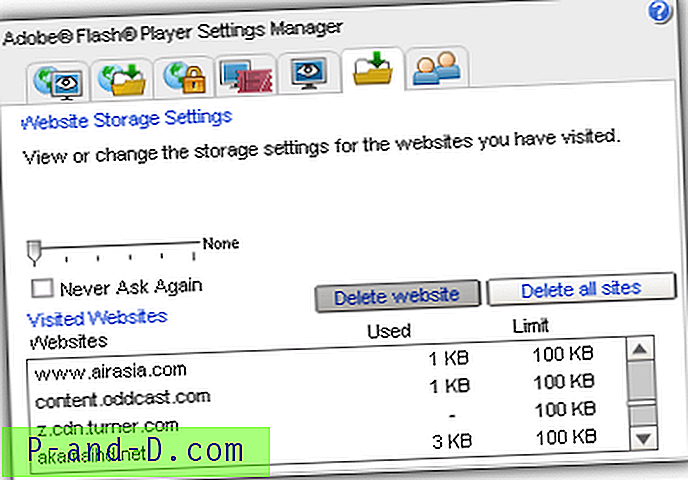
Kõigi flash-küpsiste tühjendamiseks võite valida loendist veebisaidi ja klõpsata nuppu Kustuta veebisait või klõpsata lihtsalt nupul Kustuta kõik saidid. Salvestusruum on määratud üksikutele veebisaitidele ja vaikeväärtus on 100KB.
Külastage veebisaidi salvestusseadete paneeli
2. Flash Playeri seadete haldur
Kui lähete Windowsi juhtpaneelile, leiate Flash Playeri ikooni väikeste / suurte ikoonide kuvarežiimis, kuid mitte kategooriavaates. Flash Playeri apleti avamine käivitab Flash Playeri seadete halduri, kus teil on võimalus lubada saitidel teavet salvestada, viip uuele saidile teabe salvestamiseks või lihtsalt kõigi saitide teabe salvestamise blokeerimine. Kõigi flash-küpsiste eemaldamiseks on vahekaardil Storage saadaval nupp „Kustuta kõik“.
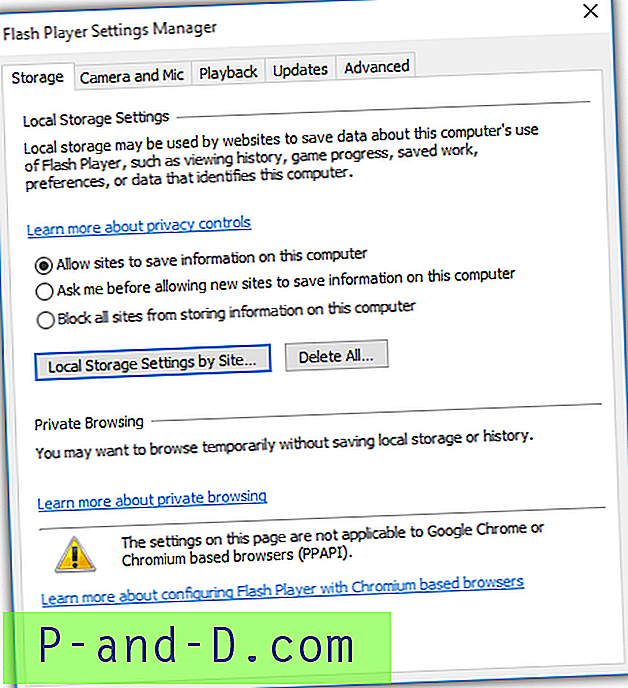
Nupp „Kohaliku salvestuse seaded saidi kaupa” võimaldab teil vaadata veebisaidi individuaalset salvestusruumi ja konfigureerida lubama, blokeerima või küsima, millal valitud sait soovib kohalikku salvestusruumi kasutada.
3. Flash-küpsiste käsitsi kustutamine
Flash-küpsised salvestatakse sügavale kasutaja profiili kausta faililaiendiga .sol. Flash-küpsistele pääsete juurde, vajutades nuppu Win + R, et kuvada käivitusaken, ja tippige järgmine tee:
% appdata% \ Macromedia \ Flash Player \ #SharedObjects \
Avaneb Windows Explorer ja näete juhusliku nimega kausta. Juurdepääs kaustale ja jätkake siis kausta #AppContainer, kui see teil on. Nüüd peaksite nägema mõnda alamdomeeni või domeeninimega kausta. Iga kaust sisaldab selle konkreetse domeeni / alamdomeeni välkfailide küpsisefaile. Mõned kaustad on tühjad, mis tähendab, et veebisait toetab välkküpsiseid, kuid ei salvestanud mingit teavet.
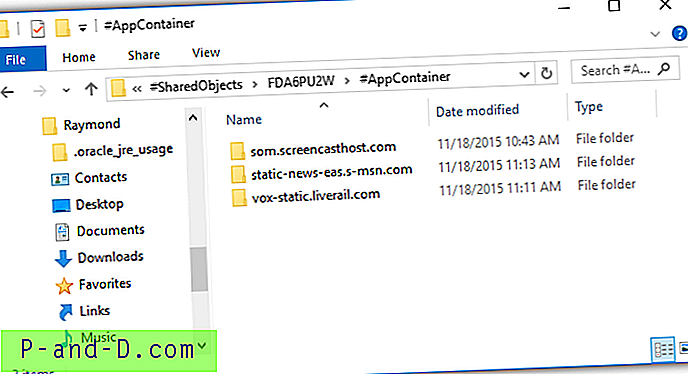
Kaustade kustutamine rakenduses #AppContainer eemaldab veebisaitide välkmäpsised.
4. FlashCookiesView
FlashCookiesView on üks Nir Soferi väljatöötatud enam kui 200 kasulikust tasuta tööriistast, mis võimaldab hõlpsalt ja kiiresti vaadata kõiki arvutis leitavaid välkküpsiseid. See näitab URL-i, failinime, loodud ja muudetud aega, faili suurust, faili asukohta ja flash-küpsiste väärtust. FlashCookiesView-tööriista kasutamise eeliseks on võimalus kuvada välkküpsiste andmeid hex-formaadis, kui neid ei saa loetavas vormingus sõeluda.
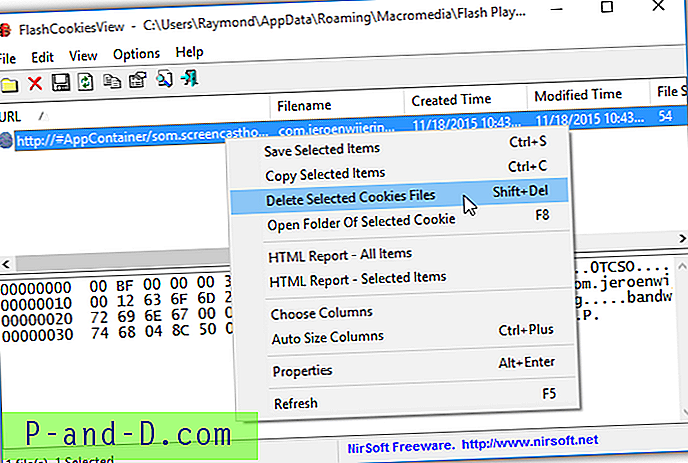
Flash-küpsiste kustutamine on sama lihtne kui üksuse valimine, paremklõpsake ja valige käsk „Kustuta valitud küpsiste failid“ või kui kogenud kasutaja saab vajutada tõstuklahvi + Del.
Laadige alla FlashCookiesView
5. CCleaner
CCleaner on tõenäoliselt kõige populaarsem arvuti puhastamise tööriist, mis on väga tõhus ajutiste failide puhastamiseks arvutist. Programm toetab välkküpsiste tuvastamist, ilma et oleks vaja uute reeglite ja määratluste lisamiseks kasutada CCEnhancerit. Pärast CCleaneri installimist käivitage see ja veenduge, et olete vahekaardil Puhastaja. Seejärel klõpsake vahekaardil Rakendused ja veenduge, et ruut Adobe Flash Player on valitud. Seejärel võite klõpsata nupul Analüüsi, et alustada välkküpsiste otsimist ja soovi korral vaadata skannimise üksikasjalikke tulemusi.
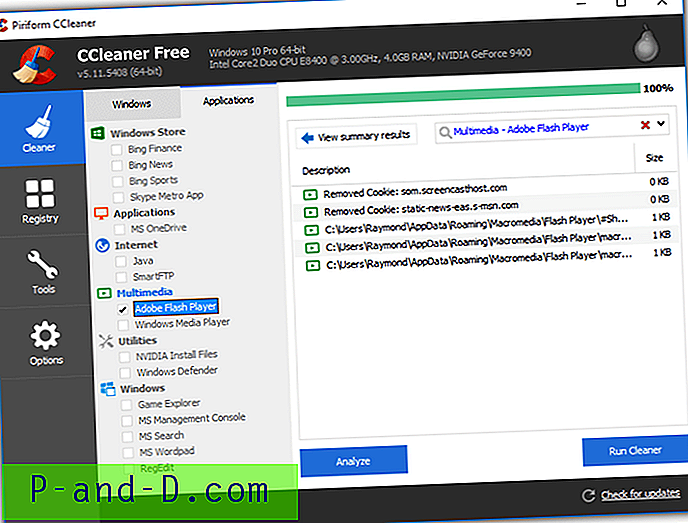
Pange tähele, et CCleaneri tasuta versioon ei toeta automaatset ajastatud puhastust.
Laadige alla CCleaner





